خوش آموز درخت تو گر بار دانش بگیرد، به زیر آوری چرخ نیلوفری را
آپدیت کردن DirectX برای تجربه بهتر در بازی های کامپیوتری!

به منظور افزایش Performance بازی ها در ویندوز، بهتر است که همواره DirectX را در سیستم ویندزوی خود بروزرسانی کنید و آخرین نسخه با آخرین ویژگی ها در سیستم تان نصب باشد. ما تصمیم داریم در این نحوه بروزرسانی Direct X را در ویندوز 10 انجام دهیم.

امروزه بسیاری از کارها به عنوعی با کامپیوتر اجین شده است و در هر کاری از سیستم های کامپیوتری استفاده می شود. یکی از استفاده هایی که کاربران از سیستم های کاممپیوتری می کنند، نصب بازی های کامپیوتری است. ضمن اینکه ویندوز 10 از ویژگی های مختلفی مانند Xbox ، Game DVR و بسیاری از ویژگی های دیگر پشتیبانی می کند. یکی از ویژگی های مورد نیاز هر بازی DirectX است که در ویندوز بصورت پیشفرض نصب شده است ، بنابراین احتمالاً نیازی به نصب دستی آن نخواهید داشت. اما این DirectX چیست و چرا مورد نیاز بازی ها است؟
DirectX مجموعه ای از API ها است که وظایف مختلف مربوط به مالتی مدیا مانند بازی ، ویدئو و غیره را بر عهده دارد. در ابتدا مایکروسافت تمام این API ها را به گونه ای نامگذاری کرد که همه آنها با DirectX مانند DirectDraw ،DirectMusic شروع می شدند. بعداً ، X در DirectX Xbox را مشخص می کند تا نشان دهد که این کنسول مبتنی بر فناوری DirectX بوده است. اگرچه ، گفته شده كه DirectX بر روی ویندوز از پیش نصب شده است اما مایکروسافت نسخه های بروز شده DirectX مانند DirectX 12 را منتشر كرده است تا باگ ها و مسائل DirectX از قبیل هرگونه خطای dll یا افزایش كارایی بازی ها را برطرف کند. اکنون ، کدام نسخه DirectX را که باید دانلود و نصب کنید بستگی به نسخه سیستم عامل ویندوز شما در حال حاضر دارد. برای نسخه های مختلف سیستم عامل ویندوز ، نسخه های مختلف DirectX در دسترس است.
برای این منظور پنجره Run را باز کرده و دستور dxdiag را وارد کنید(در سرچ ویندوز هم می توانید همین دستور را وارد کنید).
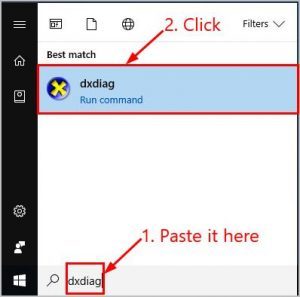
بدین ترتیب فرم directx diagnostic tool باز خواهد شد. در این فرم در تب system در قسمت DirectX version، دقیقا ورژن DirectX ای که در سیستم شما قرار دارد را مشاهده خواهید کرد.
حالا اگر می خواهید اقدام به بروزرسانی DirectX در سیستم تان کنید، ادامه کار را دنبال کنید.
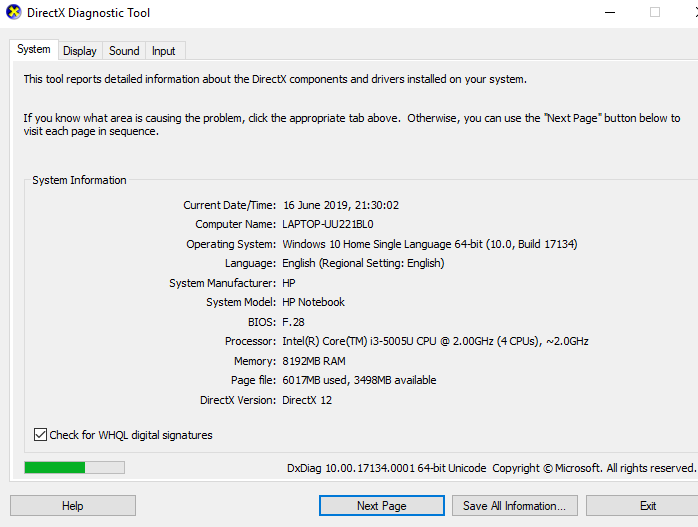
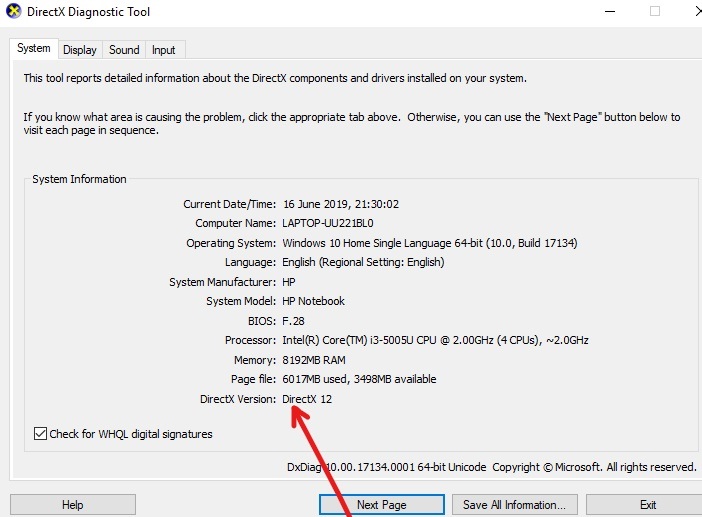
DirectX 11.4 و 11.3 فقط در ویندوز 10 پشتیبانی می شوند.
DirectX 11.2 در ویندوز 10 ، ویندوز 8.1 ، ویندوز RT 8.1 و ویندوز سرور 2012 R2 پشتیبانی می شود.
DirectX 11.1 در ویندوز 10 ، ویندوز 8 ، ویندوز 7 (SP1) ، ویندوز RT و ویندوز سرور 2012 پشتیبانی می شود.
DirectX 11 در ویندوز 10 ، ویندوز 8 ، ویندوز 7 و ویندوز سرور 2008 R2 پشتیبانی می شود.
در روش اول ما از طریق Windows update اقدام به بروزرسانی ویندوز و هم DirectX خواهیم کرد و ضمن اینکه اینکار در ویندوز 10 انجام می شود. انجام windows update در نسخه های قبلی ویندوز باعث مشکلات کپی رایت و لایسنس خواهد شد(در صورتی که ویندوز شما اورجینال نباشد با این مشکل مواجه خواهید شد). ضمنا با آپدیت ویندوز، درایورهای سیستم تان هم بروزرسانی می شود که می توایند آپدیت درایورها را غیرفعال کنید تا زمان کمتری برای آپدیت صرف شود.
قبل از هر چیز نیاز است که مطمئن شوید سرویس Windows Update ویندوز 10 در وضعیت Start باشد. پس بدین منظور با فشردن کلیدهای Windows key + R پنجره Run را باز کنید و عبارت Services.msc را وارد و Enter کنید.

بدین ترتیب وارد کنسول Services خواهید شد و کلیه سرویس های موجود در ویندوز در هر وضعیتی را مشاهده خواهید کرد. اکنون کافیست که سرویس Windows Update را یافته و روی آن کلیک راست کنید و Properties بگیرید.

از لیست کشویی Startup type گزینه Automatic را انتخاب کرده و دکمه Start را کلیک کنید و منتظر بمانید تا سرویس start شود. پس از Start شدن سرویس فرم را OK کنید.
سپس کلیدهای ترکیبی Windows key + i را همزمان از کیبورد فشار دهید تا پنجره Settings ویندوز باز شود. سپس آیتم Update & Security را انتخاب کنید.

سپس دکمه Check for updates را کلیک کنید تا آپدیت های مورد نیاز ویندوز دانلود شده و نصب شوند.

پس از دانلود آپدیت ها، ویندوز را ریستارت کرده تا آپدیت ها نصب شوند.
اگر می خواهید از پایداری سیستم خود اطمینان حاصل کنید و تجربه بازی همه جانبه تری داشته باشید ، مهم است که درایورهای خود را بروزرسانی کنید. دو راه برای بروزرسانی درایورهای دستگاه وجود دارد: دستی یا خودکار.
در روش دستی باید به وب سایت سازنده دستگاه هایی که در سیستم تان استفاده می کنید مراجعه کرده و آخرین نسخه از درایور که را که متناسب با مدل سخت افزار و همچنین نسخه ويندوز است را دانلود و در سیستم تان نصب کنید که خیلی باید دقت کنید که درایور اشتباه در سیستم تان نصب نکنید چون علاوه بر مشکلات Performance ای، ممکن است با مشکلات جدی تری نظیر ارورهای BSOD یا بلواسکرین مواجه شوید.
روش دوم استفاده از نرم افزارهای بروزرسانی درایور در ویندوز هستند که با اجرای این نرم افزارها در سیستم تان، به صورت خودکار اسکن سیستم آغاز می شود و اگر درایوری نیاز به آپدیت داشته باشد همه در لیستی به شما نشان داده خواهد شد(این بستگی به قدرت نرم افزار دارد) سپس شما می توانید یک به یک هر کدام از درایورها را که مد نظر دارید، آپدیت کنید و یا با کلیک یک دکمه همه آنها را آپدیت کنید. در صورتیکه با این برنامه ها آشنایی ندارید از لینک های زیر می توانید کمک بگیرید.
بروزرساني اتوماتيک درايور در ويندوز با استفاده از نرم افزار TweakBit™ Driver Updater
دانلود و آپديت درايورها در ويندوز با نرم افزار Smart Driver Updater
آپديت ساده و آسان درايورهاي ويندوز با نرم افزار Driver Talent
بروزرساني درايورها در ويندوز با ابزارهاي رايگان
پس از بروزرسانی داریورها(از هر روشی که استفاده می کنید) حتما سیستم تان را ریستارت کنید.

امروزه بسیاری از کارها به عنوعی با کامپیوتر اجین شده است و در هر کاری از سیستم های کامپیوتری استفاده می شود. یکی از استفاده هایی که کاربران از سیستم های کاممپیوتری می کنند، نصب بازی های کامپیوتری است. ضمن اینکه ویندوز 10 از ویژگی های مختلفی مانند Xbox ، Game DVR و بسیاری از ویژگی های دیگر پشتیبانی می کند. یکی از ویژگی های مورد نیاز هر بازی DirectX است که در ویندوز بصورت پیشفرض نصب شده است ، بنابراین احتمالاً نیازی به نصب دستی آن نخواهید داشت. اما این DirectX چیست و چرا مورد نیاز بازی ها است؟
DirectX مجموعه ای از API ها است که وظایف مختلف مربوط به مالتی مدیا مانند بازی ، ویدئو و غیره را بر عهده دارد. در ابتدا مایکروسافت تمام این API ها را به گونه ای نامگذاری کرد که همه آنها با DirectX مانند DirectDraw ،DirectMusic شروع می شدند. بعداً ، X در DirectX Xbox را مشخص می کند تا نشان دهد که این کنسول مبتنی بر فناوری DirectX بوده است. اگرچه ، گفته شده كه DirectX بر روی ویندوز از پیش نصب شده است اما مایکروسافت نسخه های بروز شده DirectX مانند DirectX 12 را منتشر كرده است تا باگ ها و مسائل DirectX از قبیل هرگونه خطای dll یا افزایش كارایی بازی ها را برطرف کند. اکنون ، کدام نسخه DirectX را که باید دانلود و نصب کنید بستگی به نسخه سیستم عامل ویندوز شما در حال حاضر دارد. برای نسخه های مختلف سیستم عامل ویندوز ، نسخه های مختلف DirectX در دسترس است.
How to update DirectX in Windows
قبل از آپدیت می خواهیم نگاهی به ورژن فعلی DirectX که در سیستم ما است داشته باشیم.Check your version of DirectX
اگر از نسخه DirectX که در سیستم تان نصب شده است اطلاع ندارید، می توانید قبل از بروزرسانی آن را بررسی کنید.برای این منظور پنجره Run را باز کرده و دستور dxdiag را وارد کنید(در سرچ ویندوز هم می توانید همین دستور را وارد کنید).
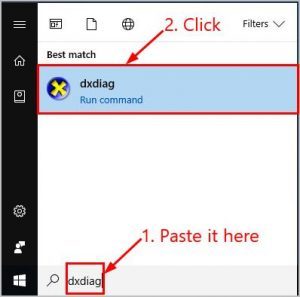
بدین ترتیب فرم directx diagnostic tool باز خواهد شد. در این فرم در تب system در قسمت DirectX version، دقیقا ورژن DirectX ای که در سیستم شما قرار دارد را مشاهده خواهید کرد.
حالا اگر می خواهید اقدام به بروزرسانی DirectX در سیستم تان کنید، ادامه کار را دنبال کنید.
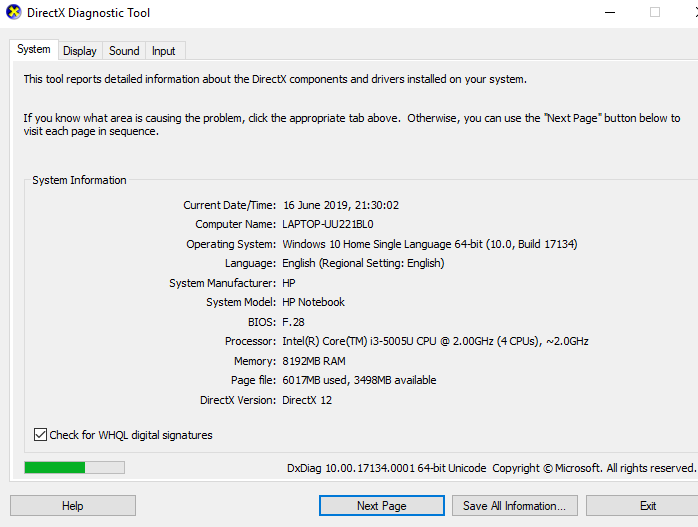
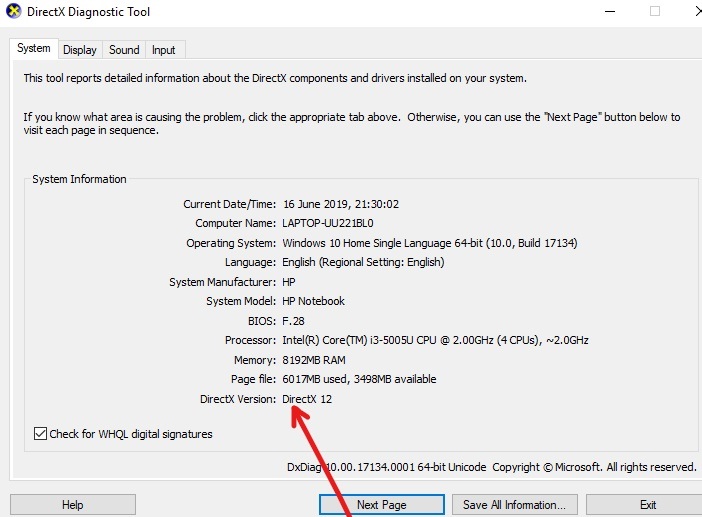
DirectX Windows Versions
DirectX 12 با ویندوز 10 ارائه شده و بصورت پیشفرض هم نصب شده می باشد و بروزرسانی های مربوط به آن فقط از طریق Windows Updates قابل دسترسی هستند. هیچ نسخه مستقل DirectX 12 در دسترس نیست.DirectX 11.4 و 11.3 فقط در ویندوز 10 پشتیبانی می شوند.
DirectX 11.2 در ویندوز 10 ، ویندوز 8.1 ، ویندوز RT 8.1 و ویندوز سرور 2012 R2 پشتیبانی می شود.
DirectX 11.1 در ویندوز 10 ، ویندوز 8 ، ویندوز 7 (SP1) ، ویندوز RT و ویندوز سرور 2012 پشتیبانی می شود.
DirectX 11 در ویندوز 10 ، ویندوز 8 ، ویندوز 7 و ویندوز سرور 2008 R2 پشتیبانی می شود.
Update DirectX
اگر از این موضوع مطلع شدید که آخرین نسخه از DirectX در سیستم شما نصب نیست، برای بروزرسانی DirectX از طریق Windows update می توانید اقدام کنید.در روش اول ما از طریق Windows update اقدام به بروزرسانی ویندوز و هم DirectX خواهیم کرد و ضمن اینکه اینکار در ویندوز 10 انجام می شود. انجام windows update در نسخه های قبلی ویندوز باعث مشکلات کپی رایت و لایسنس خواهد شد(در صورتی که ویندوز شما اورجینال نباشد با این مشکل مواجه خواهید شد). ضمنا با آپدیت ویندوز، درایورهای سیستم تان هم بروزرسانی می شود که می توایند آپدیت درایورها را غیرفعال کنید تا زمان کمتری برای آپدیت صرف شود.
قبل از هر چیز نیاز است که مطمئن شوید سرویس Windows Update ویندوز 10 در وضعیت Start باشد. پس بدین منظور با فشردن کلیدهای Windows key + R پنجره Run را باز کنید و عبارت Services.msc را وارد و Enter کنید.

بدین ترتیب وارد کنسول Services خواهید شد و کلیه سرویس های موجود در ویندوز در هر وضعیتی را مشاهده خواهید کرد. اکنون کافیست که سرویس Windows Update را یافته و روی آن کلیک راست کنید و Properties بگیرید.

از لیست کشویی Startup type گزینه Automatic را انتخاب کرده و دکمه Start را کلیک کنید و منتظر بمانید تا سرویس start شود. پس از Start شدن سرویس فرم را OK کنید.
سپس کلیدهای ترکیبی Windows key + i را همزمان از کیبورد فشار دهید تا پنجره Settings ویندوز باز شود. سپس آیتم Update & Security را انتخاب کنید.

سپس دکمه Check for updates را کلیک کنید تا آپدیت های مورد نیاز ویندوز دانلود شده و نصب شوند.

پس از دانلود آپدیت ها، ویندوز را ریستارت کرده تا آپدیت ها نصب شوند.
اگر می خواهید از پایداری سیستم خود اطمینان حاصل کنید و تجربه بازی همه جانبه تری داشته باشید ، مهم است که درایورهای خود را بروزرسانی کنید. دو راه برای بروزرسانی درایورهای دستگاه وجود دارد: دستی یا خودکار.
در روش دستی باید به وب سایت سازنده دستگاه هایی که در سیستم تان استفاده می کنید مراجعه کرده و آخرین نسخه از درایور که را که متناسب با مدل سخت افزار و همچنین نسخه ويندوز است را دانلود و در سیستم تان نصب کنید که خیلی باید دقت کنید که درایور اشتباه در سیستم تان نصب نکنید چون علاوه بر مشکلات Performance ای، ممکن است با مشکلات جدی تری نظیر ارورهای BSOD یا بلواسکرین مواجه شوید.
روش دوم استفاده از نرم افزارهای بروزرسانی درایور در ویندوز هستند که با اجرای این نرم افزارها در سیستم تان، به صورت خودکار اسکن سیستم آغاز می شود و اگر درایوری نیاز به آپدیت داشته باشد همه در لیستی به شما نشان داده خواهد شد(این بستگی به قدرت نرم افزار دارد) سپس شما می توانید یک به یک هر کدام از درایورها را که مد نظر دارید، آپدیت کنید و یا با کلیک یک دکمه همه آنها را آپدیت کنید. در صورتیکه با این برنامه ها آشنایی ندارید از لینک های زیر می توانید کمک بگیرید.
بروزرساني اتوماتيک درايور در ويندوز با استفاده از نرم افزار TweakBit™ Driver Updater
دانلود و آپديت درايورها در ويندوز با نرم افزار Smart Driver Updater
آپديت ساده و آسان درايورهاي ويندوز با نرم افزار Driver Talent
بروزرساني درايورها در ويندوز با ابزارهاي رايگان
پس از بروزرسانی داریورها(از هر روشی که استفاده می کنید) حتما سیستم تان را ریستارت کنید.





نمایش دیدگاه ها (1 دیدگاه)
دیدگاه خود را ثبت کنید: